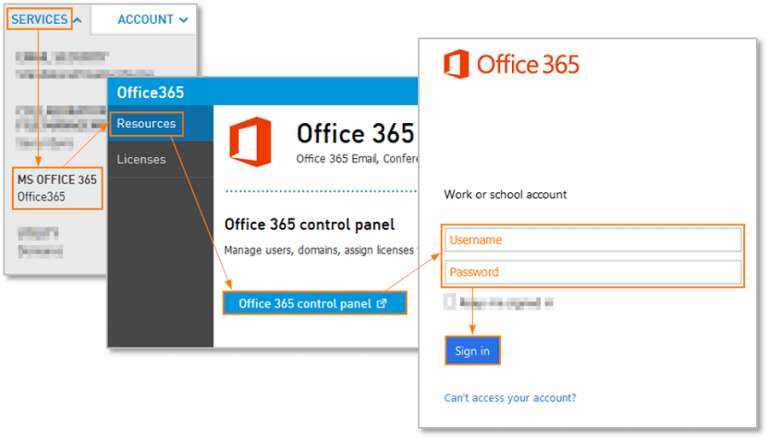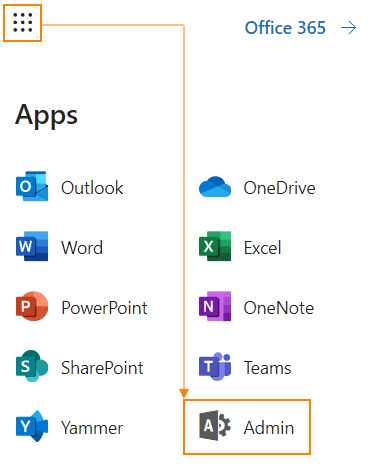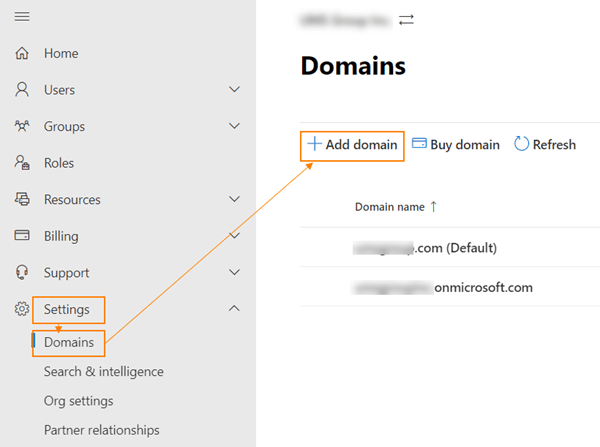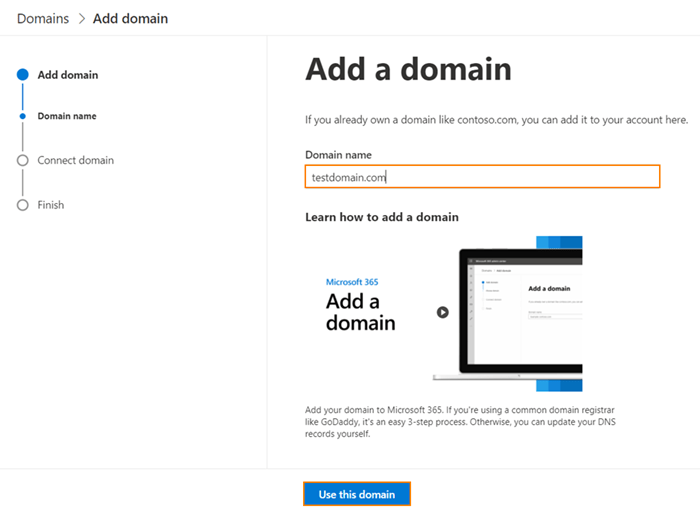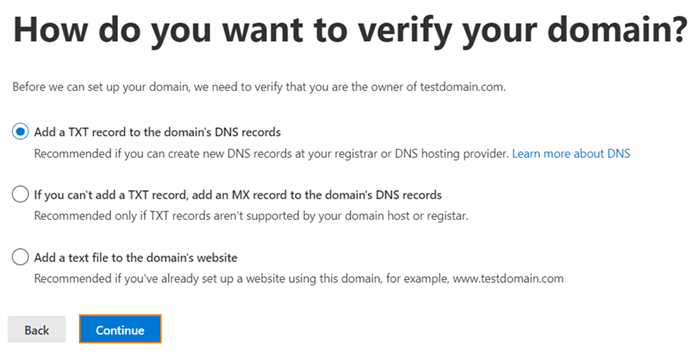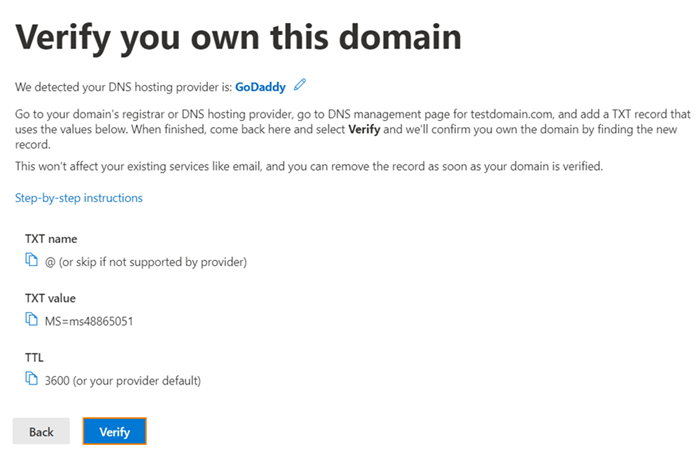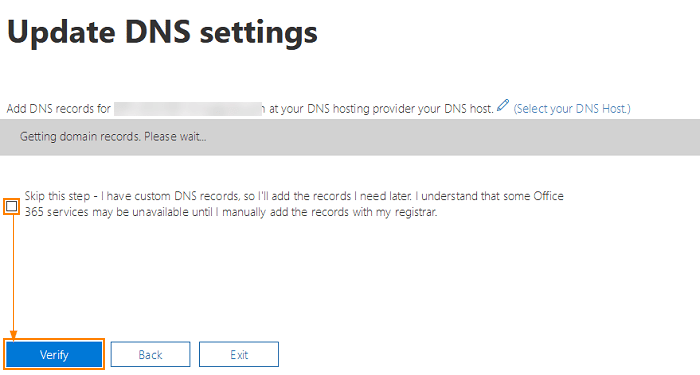Usted, como propietario de una empresa, ¿quiere el nombre de su empresa para su dominio personalizado de Microsoft 365? Su cuenta de Microsoft/Office 365 viene con un nombre de dominio genérico, es decir, empresa.onmicrosoft.com, donde «empresa» es el nombre de su cuenta. Puede usar direcciones de correo electrónico como [email protected] para aplicaciones de Office y servicios de Exchange. Pero si tiene su propio nombre de dominio, también puede agregarlo a su cuenta de Microsoft 365, por ejemplo mycompany.com, y luego configurar usuarios como [email protected]
¡Comencemos el proceso de agregar su propio nombre de dominio a Microsoft 365!
Para agregar su propio dominio a Microsoft 365
Inicie sesión en Office 365 con sus credenciales de administrador.
Luego navegue al Centro de administración.
Haga clic en Configuración, dominios y luego Agregar dominio.
Escriba el nombre de dominio y haga clic en el botón Usar este dominio.
Elija los métodos de verificación de dominio preferibles
Si se selecciona la opción TXT, debe configurar un registro TXT que aparece en la página. Haga clic en el enlace de instrucciones paso a paso para obtener instrucciones para su proveedor de alojamiento de DNS. Haga clic en verificar, una vez que haya configurado el registro.
Cuando la validación del registro TXT se realice correctamente, debería ver la pantalla Actualizar configuración de DNS. Seleccione la casilla Omitir este paso y haga clic en el botón Verificar para continuar.
La siguiente pantalla mostrará los registros DNS que necesita configurar para su dominio para comenzar a usar Office 365 para el correo electrónico. Debe crear un registro MX, 2 registros CNAME y un registro TXT. Use el enlace Seleccione su host DNS para ver las instrucciones para agregar registros DNS para su proveedor de alojamiento DNS. Seleccione Omitir esta prueba si utiliza una configuración de DNS personalizada y haga clic en el botón Verificar.
Una vez que se verifiquen los registros, verá la ventana de confirmación que dice Ya está todo configurado. Ahora puede configurar usuarios con su nombre de dominio.
Resumen
Todos los inquilinos de pequeñas empresas deben tener acceso al Centro de administración de Exchange, pero si no lo tiene, puede iniciar sesión en el panel de control de Exchange para editar la cuenta y agregar direcciones adicionales a un buzón.
Las direcciones secundarias son excelentes para la ortografía alternativa de su alias, o cuando está cambiando dominios o direcciones, ya que tanto la dirección anterior como la nueva pueden enviarse a un buzón y todas las respuestas usarán la nueva dirección de correo electrónico.
El uso de un dominio personalizado único como «[correo electrónico protegido]» con Microsoft 365 puede ayudar a generar credibilidad y reconocimiento para su marca y puede impulsar su negocio como propietario de una pequeña empresa.
Aprende más aquí sobre cómo agregar dominios personalizados a su cuenta de Microsoft 365 para sus pequeñas empresas. ¡Háganos saber su experiencia trabajando con dominios de Microsoft 365 en los comentarios a continuación!
Preguntas más frecuentes
¿Se puede usar Visual Studio para crear complementos de Office?
Visual Studio se puede usar para crear complementos de Office para Excel, Outlook, Word y PowerPoint. Un proyecto de complemento de Office se crea como parte de una solución de Visual Studio y usa HTML, CSS y JavaScript. Para obtener más información sobre cómo crear complementos con Visual Studio, consulte Desarrollar complementos de Office con Visual Studio.
¿Cómo creo un complemento de Office?
Puede crear un complemento de Office mediante el generador Yeoman para complementos de Office o Visual Studio. El generador Yeoman para complementos de Office se puede usar para crear un proyecto de complemento de Office de Node.js que se puede administrar con Visual Studio Code o cualquier otro editor.
¿Qué son los comandos de complemento en Excel?
Los comandos de complementos se pueden usar para agregar pestañas, botones y menús personalizados a la cinta de opciones predeterminada en Office, o para ampliar el menú contextual predeterminado que aparece cuando los usuarios hacen clic con el botón derecho en el texto de un documento de Office o un objeto en Excel.
¿Cómo puedo personalizar la instalación de las aplicaciones de Microsoft Office?
En versiones anteriores de Microsoft Office, los usuarios podían seleccionar las opciones de instalación y personalizar la instalación instalando solo las aplicaciones de Office seleccionadas, o seleccionar una aplicación para instalarla en el primer uso, o deshabilitar completamente una aplicación. Más adelante, esto podría cambiarse, instalarse o deshabilitarse otras aplicaciones de Office.
¿Cómo instalar o cambiar Microsoft Office con la herramienta de implementación de Office?
Instalación personalizada o cambio de Microsoft Office con la Herramienta de implementación de Office 1 Haga clic en los vínculos para saltar a cualquier parte 2 Ediciones de Microsoft Office 3 Configure las opciones de instalación con la Herramienta de personalización de Office 4 Configure y edite las opciones de instalación manualmente 5 Ejecute el programa de instalación para instalar Office 6 Cambie la instalación de Office existente
¿Cómo instalar Microsoft Office en Windows 10?
En la página de inicio de Office, seleccione Instalar Office. Seleccione Instalar (o, según su versión, Instalar Office>). En la página de inicio, seleccione Instalar Office (si configura una página de inicio diferente, vaya a aka.ms/office-install). Para Microsoft 365 operado por 21 Vianet, vaya a login.partner.microsoftonline.cn/account.
¿Existe una versión personalizada de la herramienta de personalización de Office?
Ese asistente incluye una versión personalizada de la Herramienta de personalización de Office. Para obtener más información, consulte Implementar aplicaciones de Microsoft 365 con Microsoft Endpoint Configuration Manager (rama actual). Siga estos pasos para crear un archivo de configuración que pueda usar la Herramienta de implementación de Office u otra solución de distribución de software para instalar Office.
¿Qué son los complementos COM en Microsoft Office?
Resumen Microsoft Office XP, Microsoft Office 2003 y Microsoft Office 2007 admiten una arquitectura de diseño uniforme para crear complementos de aplicaciones para mejorar y controlar las aplicaciones de Office. Estos complementos se denominan complementos del modelo de objetos componentes (COM) de Microsoft.
¿Cómo configuro proyectos complementarios de Office con Yo office?
Si crea un proyecto de complemento de Office con la herramienta Yo Office, el resto de la configuración se realiza por usted.Ejecute el linter con el siguiente comando en la terminal de un editor, como Visual Studio Code, o en un símbolo del sistema.
¿Cómo agrego un complemento a un documento de Microsoft Office?
Paso 1: inicie cualquiera de los paquetes de Microsoft Office (Word, PowerPoint o Excel) Paso 2: en la cinta, haga clic en la pestaña Insertar. Paso 3: si está utilizando Microsoft 2016 o superior, haga clic en la opción Obtener complemento y se abrirá una nueva ventana. Para Microsoft 2013, haga clic en la opción Tienda.
¿Puedo usar Visual Studio para crear un complemento de Office?
Como alternativa al uso de Visual Studio, puede elegir usar el generador Yeoman para complementos de Office y VS Code para crear un complemento de Office. Para obtener más información sobre esta opción, consulte Creación de un complemento de Office #creating-an-office-add-in). Visual Studio se puede usar para crear complementos de Office para Excel, Outlook, Word y PowerPoint.